win8网络链接不上怎么解决? win8网络链接不上如何解决?
时间:2017-07-04 来源:互联网 浏览量:
今天给大家带来win8网络链接不上怎么解决?,win8网络链接不上如何解决?,让您轻松解决问题。
Windows8发布之后,不少用户都碰到不能联网的问题,原因多是出在Win8自带的网卡驱动上面,虽然版本高,但是未必适应所有机器。如是这种情况,卸载自带驱动而后进行驱动更换,多能解决问题。
windows8系统跟win7和xp一样,在你装完系统后有时就是会出现网卡驱动装不上的问题,大部分原因都是因为系统自带的网卡驱动版本太高不兼容!所以当您遇到网卡驱动装不上时记得先卸载原本的网卡驱动,然后重新安装。
Win8自带的网卡驱动并不能很好的适应各个网卡,虽然版本高,但是也给我们在替换驱动的时候造成了一定的麻烦。高版本,造成了低版本的驱动不能替换,高版本的驱动又不能良好运行的尴尬局面.
win8网卡驱动重装方法如下:
1.首先到系统路径C:WindowsSystem32Drivers把“yk63x86.sys”文件删除掉
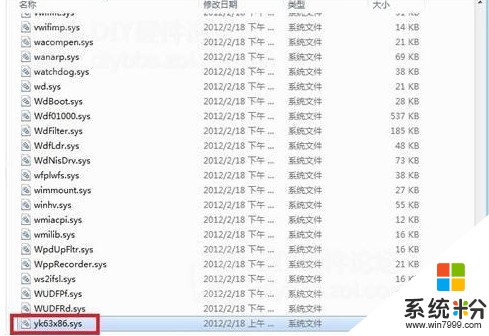
2.打开win8系统设备管理器,右击“以太网控制器”项然后选择“更新驱动程序软件”,在弹出的对话框在“删除此设备的驱动程序软件”前面打勾然后点击下一步即可。

3.删除完成后再回到设备管理器右击“网络适配器”选择“扫描检测硬件改动”,在“扫描硬件改动”之后就可以得到一个有问题的网卡硬件了。)
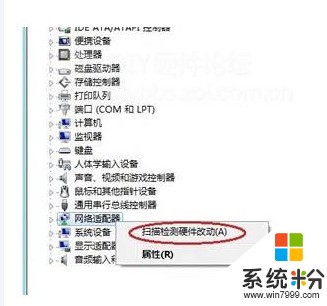
4.返回设备管理器,找到“其他设备”下的“以太网控制器”,右击它然后选择“更新驱动程序软件”,接着选择手动查找驱动项,然后在文件位置选择您要安装的驱动(事先下载好),记得要在“包括子文件夹”前面打勾哦。


5.知道出现下图所示界面,说明您的网卡驱动已经成功安装:
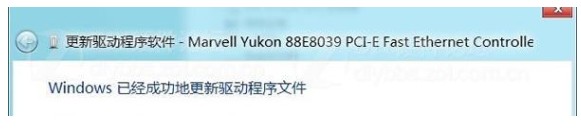
6.如果还是不能连接网络,您可以尝试新建一个网络连接!win8新建网络连接的方法跟win7差不多。
以上就是win8网络链接不上怎么解决?,win8网络链接不上如何解决?教程,希望本文中能帮您解决问题。
相关教程
- ·怎麽解决WIN8有线连接不上网、网络未识别或者受限的问题,WIN8有线连接不上网、网络未识别或者受限的解决方法
- ·WIN8网络受限,Win8无线网络连接受限如何解决 WIN8网络受限,Win8无线网络连接受限怎样解决
- ·Win8 WiFi搜不到附近的网络如何解决 怎么解决Win8 WiFi搜不到附近的网络
- ·解决win8中无线或有线网络连接时提示“网络受限”的问题的方法有哪些 如何解决win8中无线或有线网络连接时提示“网络受限”的问题
- ·win8网络连接出现故障怎么办,win8网络连接故障的解决方法
- ·win8无线网络无法连接怎么办?win8系统无线网络无法连接解决方法
- ·win8系统无法打开IE浏览器怎么办|win8系统IE浏览器无法正常打开的处理方法
- ·win8系统如何截取弹出式菜单
- ·win8.1系统处理开机时闪一下才能进入桌面的方法
- ·Win8.1天气无法加载怎么办?
Win8系统教程推荐
- 1 找回win8纯净版系统语言栏的操作方法有哪些 如何找回win8纯净版系统语言栏的操作
- 2 Win8.1正式版怎样自动导出iPhone照片和视频 Win8.1正式版自动导出iPhone照片和视频的方法有哪些
- 3 win8电脑家庭组提示无法正常退出怎么解决? win8电脑家庭组提示无法正常退出怎么处理?
- 4win8系统宽带怎样设置自动联网? win8系统宽带设置自动联网的方法有哪些?
- 5ghost Win8怎样设置开机自动联网 ghost Win8设置开机自动联网的方法有哪些
- 6ghost win8系统语言栏不见如何找回 ghost win8系统语言栏不见找回的方法有哪些
- 7win8重命名输入法不能正常切换的解决办法有哪些 win8重命名输入法不能正常切换该如何解决
- 8Win8分屏显示功能使用的方法有哪些 Win8分屏显示功能如何使用
- 9怎样让win8电脑兼容之前的软件? 让win8电脑兼容之前的软件的方法有哪些?
- 10怎样解决ghost win8频繁重启的烦恼 解决ghost win8频繁重启的烦恼的方法
Win8系统热门教程
- 1 win8系统如何搜索蓝牙? win8系统搜索蓝牙的方法?
- 2 怎么在win8电脑的桌面上放置网页快捷方式? 在win8电脑的桌面上放置网页快捷方式的方法
- 3 window8 32怎样修改网络名称
- 4怎么解决win8兼容性的问题 win10兼容性的多种解决方法
- 5win8电脑的资源管理器自己关掉的问题如何处理。 win8电脑的资源管理器经常自己关闭的处理办法。
- 6windows8.1系统如何查看体验指数,win8.1系统查看体验指数的方法
- 7win8下磁盘分区的三种操作方式
- 8win8系统Flash安装失败怎么办?win8系统Flash版低又无法安装怎么办
- 9win8.1专业版如何安装|win8.1专业版安装教程
- 10win8自动关闭程序怎么办,win8自动关闭程序的解决方法
